Съдържание
През последните години много варианти на ransomware засегнаха много домашни и бизнес компютри, за да спечелят пари за престъпниците. През последните няколко месеца компании, училища, болници и много домашни потребители станаха жертви на ransomware атаки и преживяха кошмара да загубят архивите си.
Рансъмуерът е вид зловреден софтуер, който след като зарази компютъра, криптира със силно криптиране всички данни (документи на Word, Excel, снимки и др.), които се съхраняват на локалните и всички свързани дискове (външни USB дискове и/или мрежови дискове/споделяния). След криптирането потребителят-жертва не може да отвори файловете си (защото са заключени или повредени) и е информиран отна екрана предупреждава, че за да премахне криптирането, трябва да плати искания откуп, в противен случай всичките му данни ще бъдат загубени.

Исканият откуп е различен (напр. 300, 500, 1000 или повече долара) и трябва да бъде платен в цифрова валута (напр. BitCoins, PaySafe и др.), като се използва интернет браузърът Tor, така че е невъзможно да се хванат престъпниците.
Как да предотвратите атаки с рансъмуер?
Според много компании и организации, занимаващи се със сигурност, 2016 г. е годината на рансъмуера. Вирусите от типа рансъмуер могат да заобиколят всички инструменти за сигурност (антивирусни програми, защитни стени и др.), тъй като "създателите" им винаги ги обновяват с нови версии, за да бъдат неоткриваеми. Така че, с няколко думи, ако искате да предотвратите рансъмуер да унищожи работата ви, трябва да:
1. Подгответе се, като създавате резервни копия на файловете си на външни устройства за съхранение и съхранявате резервните копия офлайн, за да намалите загубата на данни (за инструкции вижте Част-1).
2. бъдете внимателни с електронните писма и прикачените файлове, които получавате. помислете, преди да посетите HTML връзка или преди да отворите прикачените файлове, получени по електронна поща, и никога не активирайте макроси в документи, получени по електронна поща, освен ако предварително не сте проверили при изпращача на електронното писмо, че документът е легитимен . (за инструкции вижте Част-2)
3. Бъдете защитени, като винаги актуализирате софтуера си за сигурност, като инсталирате инструмент за защита от трансмажорни програми и като зададете ясни правила за достъп до компютъра и файловете си (за инструкции вижте Част-3).
Това ръководство за защита от рансъмуер съдържа подробни инструкции за това как да защитите компютъра и файловете си от рансъмуер и зловреден софтуер.
Как да се предпазим от атаки със злонамерен софтуер (Ръководство за защита от рансъмуер).
Част 1. Бъдете подготвени.
Стъпка 1. Архивиране, архивиране и архивиране.
Най-важният и най-сигурен метод за намаляване на опасността от повреда на данните в компютъра (или мрежата) от всякакъв вид повреда (хардуерна или софтуерна) е редовно да правите резервни копия на файловете си на друг носител (например на външен USB диск, облачно хранилище и т.н.) и да държите този носител в режим OFFLINE (НЕ свързан към компютъра).
- Свързани статии :
1. Как да архивирате личните си файлове със SyncBackFree
2. Как да архивирате личните си файлове с Windows Backup.
Стъпка 2. Разрешете защитата на системата на всички дискове.
Функцията за защита на системата (в операционните системи Windows 10, 8, 7 и Vista) ви дава възможност да възстановите системата си до предишно работно състояние (Възстановяване на системата) и да възстановите файловете си до предишна версия, ако е необходимо (напр. ако системата ви не се зарежда нормално след актуализация или след вирусна атака). За да изпълни тези задачи, функцията за защита на системата периодично прави снимки на текущатасъстоянието на системата и файловете, които се наричат "копия в сянка" *.
Забележка: Последните версии на вирусите за изнудване изтриват сенчестите копия от системата и деактивират системната защита на дисковете. Но ако имате късмет и забележите директно заразяването с ransomware (преди премахването на сенчестите копия), ще можете да възстановите файловете си до предишни версии.
1. За да активирате защитата на системата за всички дискове на компютъра:
1. Натиснете " Windows ”  + " R ", за да заредите Изпълнявайте диалогов прозорец.
+ " R ", за да заредите Изпълнявайте диалогов прозорец.
2. sysdm.cpl и натиснете Въведете .
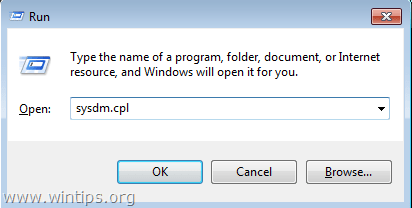
2. в Защита на системата проверете дали защитата на основния диск е Включена.
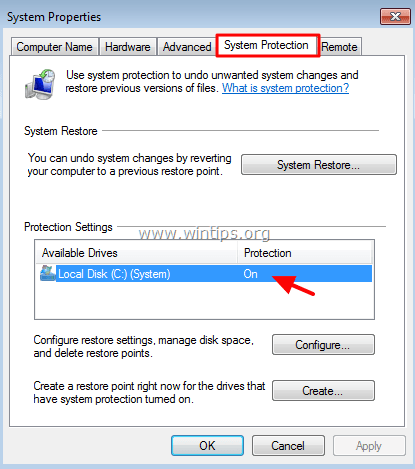
4. Ако защитата е изключена или искате да видите настройките на защитата или да активирате системната защита на останалите дискове, тогава:
а. Изберете устройството, което искате да защитите, и щракнете върху Конфигуриране на .
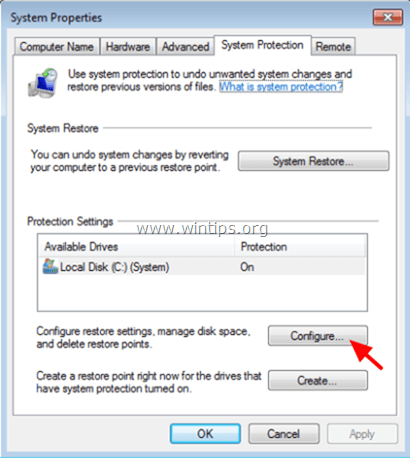
б. Поставете плъзгача Max Usage на 15-20% (поне) и щракнете върху OK .
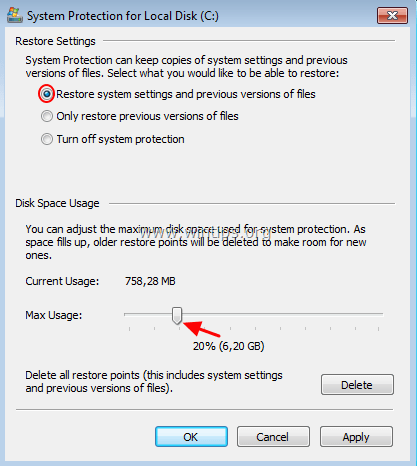
Част 2. Бъдете внимателни с имейлите и прикачените файлове!
Най-честият начин, по който Ransomware вирусите пристигат, е чрез имейл, който съдържа злонамерен прикачен файл или злонамерена HTML връзка. Тези видове имейли подмамват хората да мислят, че имейлът идва от доверен подател, и насърчават потребителя да отвори прикачения файл или HTML връзката, за да разбере важната информация, която се съдържа в тях. Затова помислете, преди да отворите имейл и ощеконкретно:
1. бъдете подозрителни, когато получите имейл с прикачен документ*, който се предполага, че е фактура, оферта, банково известие или сметка и т.н., които не очаквате.
Например, ако зловредният прикачен файл е с име " Фактура_231244 .doc", то той вероятно е фалшив и съдържа вирус.
2. не разрешавайте макроси в документ (word или excel), получен по електронна поща или от интернет, който ви подканва или съветва* да разрешите макроси, за да видите правилно съдържанието му. ако разрешите макроси, тогава ще стартирате код за криптиране на файловете ви.
Например, ако при отваряне на документ, получен по електронна поща, получите следното съобщение: " Активиране на макроси, ако данните са неправилни ", не разрешавайте макроси и незабавно изтрийте имейла.
3. НИКОГА не отваряйте прикачени файлове от непоискани имейли с хитри текстови съобщения*, които ви подканват да отворите включения прикачен файл, за да видите важните подробности, които съдържа документът. Киберпрестъпниците често изпращат фалшиви имейл съобщения, които изглеждат легитимни и приличат на известия от банка, система за събиране на данъци, онлайн магазин и др.
Например текстовото съобщение в имейла може да гласи: " Уважаеми господине, Моля, вижте приложената фактура (документ MS Word) и преведете плащането в съответствие с условията, посочени в долната част на фактурата. ".
4. НЕ ПОСЕЩАЙТЕ HTML ЛИНКОВЕ от нежелани имейли (или изскачащи съобщения), които ви подмамват да разглеждате или да изтегляте материали от мрежата.
5. НЕ ОТВАРЯЙТЕ имейли от непознати (или известни) податели, със съмнителни прикачени файлове (.doc, .zip, .exe и др.) или съмнителни HTML връзки.
6. И накрая, отваряйте внимателно имейли от хора, които не познавате, и само ако изглеждат легитимни.
Допълнителни практики за предотвратяване на инфекции с рансъмуер и злонамерен софтуер.
1. НЕ ПОСЕЩАЙТЕ злонамерени уебсайтове, като например сайтове, които автоматично ви пренасочват към други сайтове или непрекъснато отварят изскачащи прозорци.
2. НЕ ИНСТАЛИРАЙТЕ и НЕ ИЗПЪЛНЯВАЙТЕ (не стартирайте) програми, които идват от непознати източници. Например: Не инсталирайте програми, които се предполага, че почистват или оптимизират компютъра ви, или плъгини за уеб браузъри, които се предполага, че са необходими за правилното показване на съдържанието на даден уебсайт.
3. НЕ ОТВАРЯЙТЕ имейл, озаглавен " Банковата ви сметка е замразена. Необходими действия ", защото това очевидно е опит за кражба на банковите ви данни (банките не изпращат и не изискват такава информация по имейл!).
4. НЕ ПОЛЗВАЙТЕ ОНЛАЙН ФОРМУЛЯРИ с личната си информация, докато не проверите дали уебсайтът е законен, с обяснени причини за използването на получената информация, данни за контакт с лицето, събиращо информацията, подходящ дизайн и официални лога на създателя на уебсайта и неговите цели.
5. НИКОГА не споделяйте ЛИЧНИ МАТЕРИАЛИ (например снимки, документи и др.) или информация (като пълното си име, дата на раждане, телефонен номер, адрес, номер на кредитна карта) с непознати хора или непознати сайтове.
Част 3. Бъдете защитени.
Стъпка 1. Инсталирайте програма за борба с рансъмуер.
Инсталирайте една от следните програми за защита от рансъмуер, за да предотвратите атаки с рансъмуер:
- Malwarebytes Anti-Ransomware (безплатно): Malwarebytes Anti-Ransomware Beta е програма, която защитава компютъра ви от програми за криптиране на файлове с цел получаване на откуп.Bitdefender Anti-Ransomware (безплатно): Изследователите на Bitdefender, занимаващи се с борба с малуера, пуснаха нов инструмент за ваксинация, който може да предпазва от известни и евентуални бъдещи версии на семействата криптографски програми CTB-Locker, Locky и TeslaCrypt с цел получаване на откуп чрез използване на недостатъци в методите им на разпространение.Emsisoft Anti-Malware (~20 €): Emsisoft Anti-Malware се захранва от двоен скенер за зловреден софтуер, който осигурява два пъти по-голяма мощност за почистване на зловреден софтуер, без да изисква допълнителни ресурси. Освен това Emsisoft Anti-Malware може дори да премахва потенциално нежелани програми (PUP), които претоварват компютъра ви с раздути ресурси.Kasperksy FREE ANTI-RANSOMWARE TOOL FOR BUSINESS е безплатен допълнителен инструмент за малкия и средния бизнес, базиран на две основнитехнологии: Kaspersky Security Network и System Watcher, които идентифицират моделите на поведение на ransomware и защитават крайните точки, базирани на Windows. Софтуерът е съвместим с инсталираните в компютрите решения за защита от трети страни и може да служи като софтуер за второ мнение за най-усъвършенстваната защита от криптомалуер.
Стъпка 2. Задайте политики за софтуерни ограничения.
Вирусите за изнудване използват определени пътища в компютъра ви, за да стартират злонамерени изпълними файлове и да заразят системата ви. Затова много добра предпазна мярка, за да избегнете това, е да предотвратите стартирането на изпълними файлове (приложения .exe) от тези места: %LocalAppData%, %AppData%, %Temp%, C:\Windows.
1. %LocalAppData%
- Windows 10, 8, 7/Vista: C:\Users\\AppData\Local Windows XP: C:\Documents and Settings\\Local Settings
2. %AppData%
- Windows 10, 8, 7/Vista: C:\Users\\AppData\Roaming Windows XP: C:\Документи и настройки\\Данни за приложения
3. %Temp%
- Windows 10, 8, 7/Vista: C:\Users\\AppData\Local\Temp Windows XP: C:\Documents and Settings\\Local Settings\Temp
4. C:\Windows
За да блокирате стартирането на изпълними файлове (на горепосочените места), първо се уверете, че компютърът ви не е заразен с вируси/злонамерен софтуер, и след това:
- Прилагайте автоматично политиките за софтуерни ограничения с помощта на инструмента CryptoPrevent* (всички версии на Windows).
OR
- Приложете ръчно Политиките за ограничения на софтуера. (Windows 7 Pro, Ultimate или Server 2008 Editions).
Инструментът CryptoPrevent от Foolish.IT е антивирусно/сигурно софтуерно допълнение, първоначално предназначено за предотвратяване на инфекции от заплахата CryptoLocker, която се появи в края на 2013 г. Оттогава CryptoPrevent се превърна в стабилно решение, осигуряващо защита срещу широк спектър от ransomware и друг зловреден софтуер.
Стъпка 3. Задайте политики за изчистване на компютъра или мрежата
1. Създайте втори акаунт на компютъра си с ограничени права (стандартен акаунт), особено ако един и същи компютър се използва от повече от едно лице (например от детето/децата ви).
2. Задайте уникални и силни идентификационни данни за вход (потребителско име и парола) за всеки потребител, който има достъп до вашия компютър или до вашата мрежа.
3. Обезопасете споделените папки на компютъра или в мрежата, като зададете само необходимите права (четене/записване/изместване/изтриване) на всеки потребител, който има достъп, и не давайте на потребителите повече права върху споделените папки, отколкото им е необходимо.
Допълнителни стъпки за защита на компютъра от рансъмуер, злонамерен софтуер и др.
1. БЯЛ СПИСЪК НА ПРИЛОЖЕНИЯТА: Белият списък на приложенията е практика, която дава достъп само на определени програми да се изпълняват и отказва достъп на неизвестни програми. С помощта на този бял списък на приложенията потребителят посочва списък на приложенията, на които е разрешено да се изпълняват (бял списък), и забранява изпълнението на всички други приложения, които не са включени в списъка. BleepingComputer публикува интересна статия заКак да създадете политика за бял списък на приложенията в Windows.
2. ANTIVIRUS: Инсталирайте антивирусна програма/програма за сигурност в системата си и я актуализирайте. Също така периодично сканирайте системата си за вируси или зловреден софтуер.
- Свързани статии:
- Най-добрите безплатни антивирусни програми за домашна употреба.Бързо сканиране на зловреден софтуер и ръководство за премахване на компютри.
3. АКТУАЛИЗАЦИЯ НА WINDOWS: Винаги поддържайте Windows актуализиран с най-новите актуализации.
Отново: Най-важното действие, което трябва да предприемете, за да намалите риска от загуба на файловете си, е да периодично създавайте резервни копия на файловете си на други носители и ги дръжте в режим OFFLINE. .
Това е! Уведомете ме дали това ръководство ви е помогнало, като оставите коментар за опита си. Моля, харесайте и споделете това ръководство, за да помогнете на другите.

Анди Дейвис
Блог на системен администратор за Windows





